无论您是使用Safari Internet浏览器进行日常工作,上学工作,在线购物还是简单的互联网浏览,使其慢慢工作都非常令人沮丧。这是完全可以理解的,但是不用担心我们会在这里提供帮助!
作为经常帮助人们修复慢速Mac的人,我可以从经验中说,野生动物园通常可能是造成很多问题的原因。
但好消息是,您不必忍受野生动物园的慢慢运行 - 您可以使用12个快速故障排除提示来重新开始业务。
关键要点
- Safari具有许多试图帮助您作为用户或使体验更快的功能。不幸的是,野生动物园有时会陷入困境。
- 你的互联网连接应该是您检查的第一件事之一。确保这里的一切正常。
- 您可以从果酱中获得野生动物园武力退出,重新开放。
- 如果那不起作用,你可以检查您的扩展名, 你的iCloud私人继电器, 和自动填充确保您的野生动物园尽可能快地运行。
- 这DNS服务器有时会导致Safari缓慢运行的问题,因此请确保更新。
- 如果这些都没有起作用,您也可以检查以确保启动驱动器和启动选项正常工作。在SSD上运行急救和引导到安全模式完成故障排除。
解决方案1:验证您的互联网连接
这听起来可能很明显,但是您可能会惊讶于忽略失去互联网连接或其他连接问题的容易。由于互联网连接故障,野生动物园可能无法正常工作或运行得非常慢。
多个项目可能会影响您的互联网连接。确保验证以下所有内容:
- 您拥有互联网提供商的完整互联网连接(如果您能达到的话,SpeedTest.net是确定您的互联网是否达到其最大容量的好方法)。
- 您的调制解调器和/或路由器处于工作状态(设备上的灯光将帮助您确定这一点。如果您有疑问,请查看或找到所有者的手册)
- 网络上没有太多设备(我建议脱下一些您可能不会想到的,目前没有使用的东西,例如电话,平板电脑,游戏机和智能家居设备)。
解决方案2:武力退出野生动物园
通过武力退出Safari申请,我们正在强迫任何可能被卡住的流程停止。这可以帮助Safari完全重新启动,并停止尝试加载可能无法正确加载的东西。要戒除野生动物园,请采取以下步骤:
按命令选项-ESC键在键盘上同时。
从菜单中选择Safari,然后选择武力退出。

点击武力退出确认。
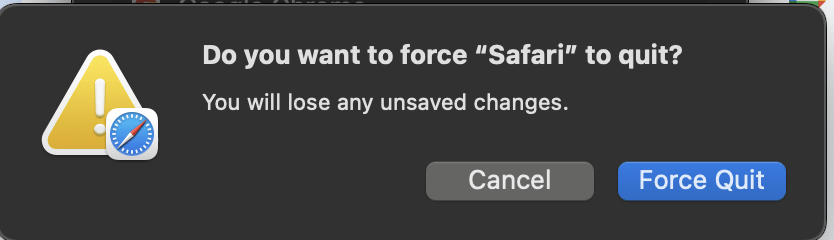
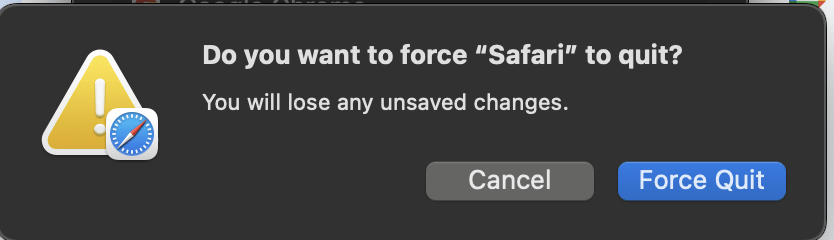
解决方案#3:更新MacOS
正如我们之前简要讨论的那样,Safari是一个由Apple完全管理并与MacOS一起更新的应用程序。因此,如果Safari应用程序本身存在问题,Apple可能已经知道并发布了一个补丁来解决它。
为了确保您的Mac与最新版本有关,请执行以下步骤:
使用Apple菜单,选择系统设置从下拉菜单。
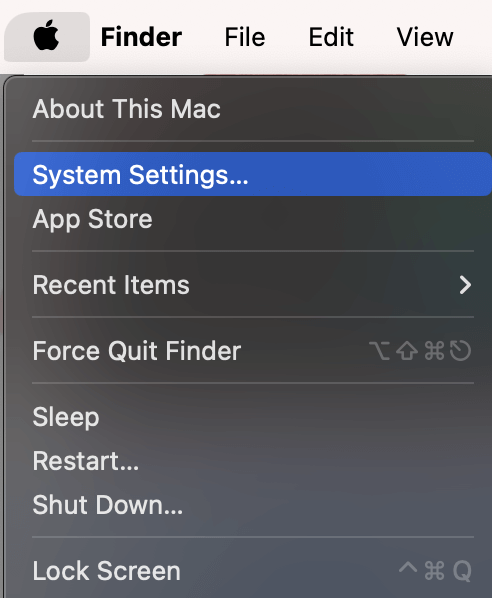
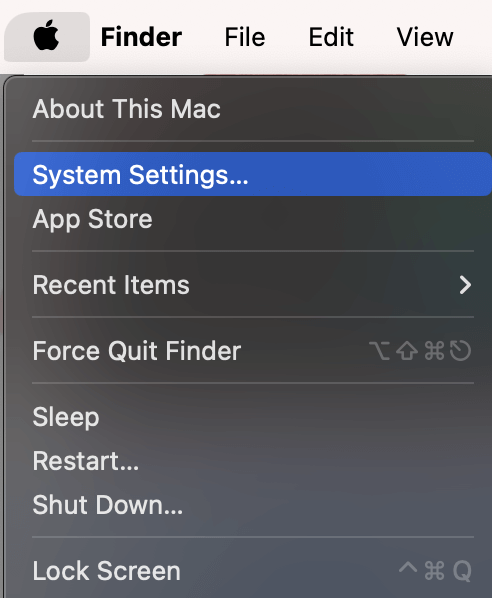
导航到一般的在左边,然后软件更新在右侧。
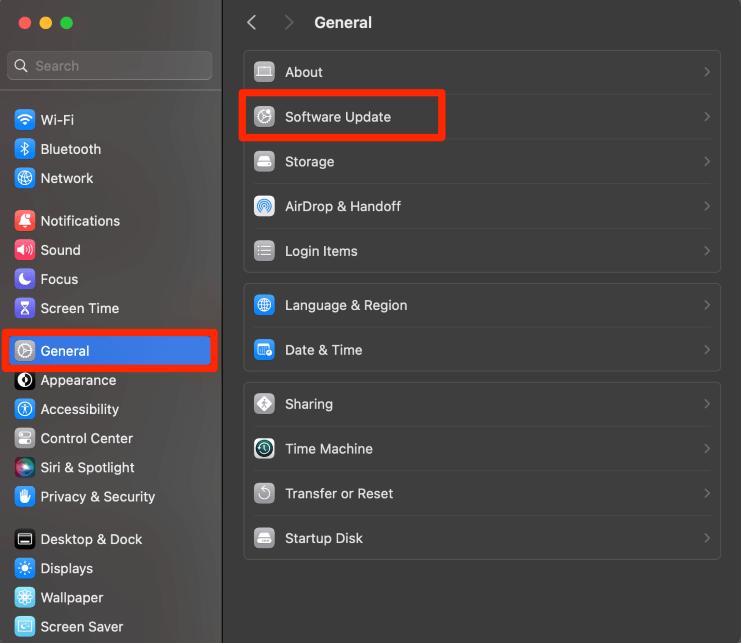
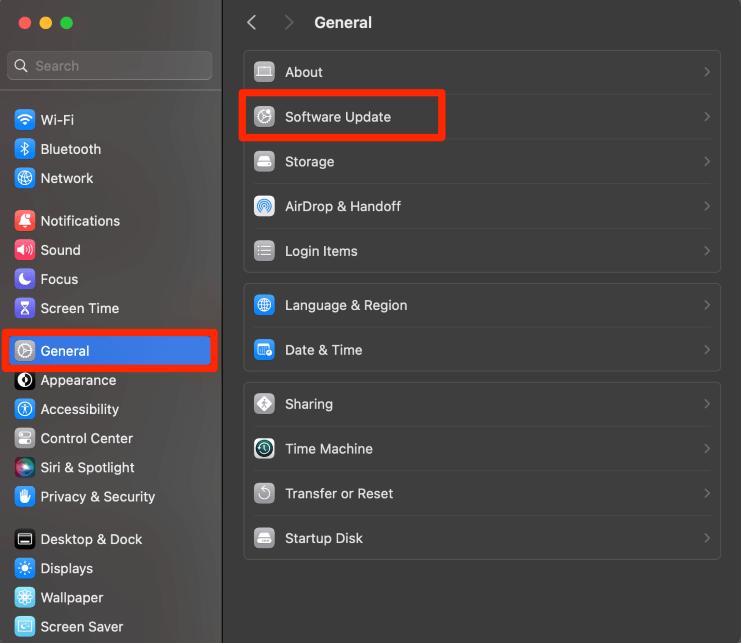
如果有可用的软件更新,请选择立即更新,然后按照屏幕提示更新MACOS。
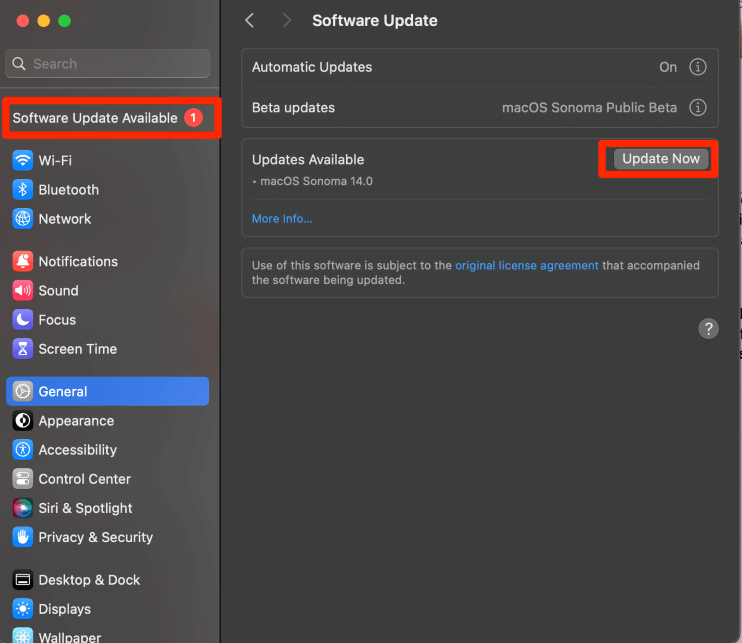
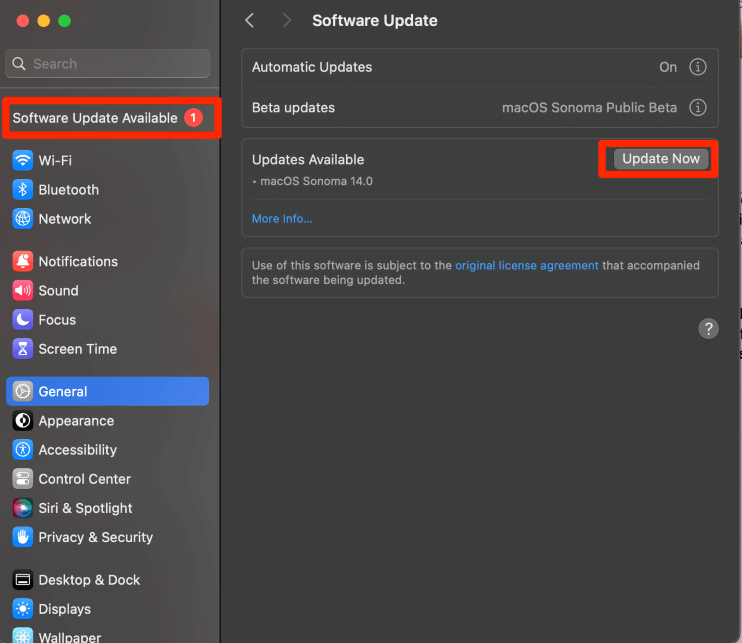
解决方案#4:关闭过多的选项卡
如果您是一个从不关闭您的浏览器选项卡并立即打开几十页的人(就像我大多数时候都在做有罪),那么我建议您关闭大量的人以使Safari以更好的速度工作。
打开大量选项卡,即使是当前未使用的选项卡,不仅使用很多处理能力,还使用很多随机访问存储器(RAM)。
这两个项目都对Mac运行的应用程序的运行方式都有很大的影响,并可能导致Safari应用程序大大减慢。因此,关闭所有可能的选项卡。
解决方案5:禁用扩展
在某些Internet浏览器上也称为插件的扩展程序可能是非常有用的功能。其中最受欢迎的是广告阻滞剂,优惠券查找器和语法检查器。如果您使用这些或其他任何一种,则可能会减慢您的野生动物园。
也有可能无意间从互联网下载扩展并启用了扩展。检查以确保没有启用未识别的扩展或过多的扩展。
打开野生动物园,单击野生动物园下拉菜单和设置。
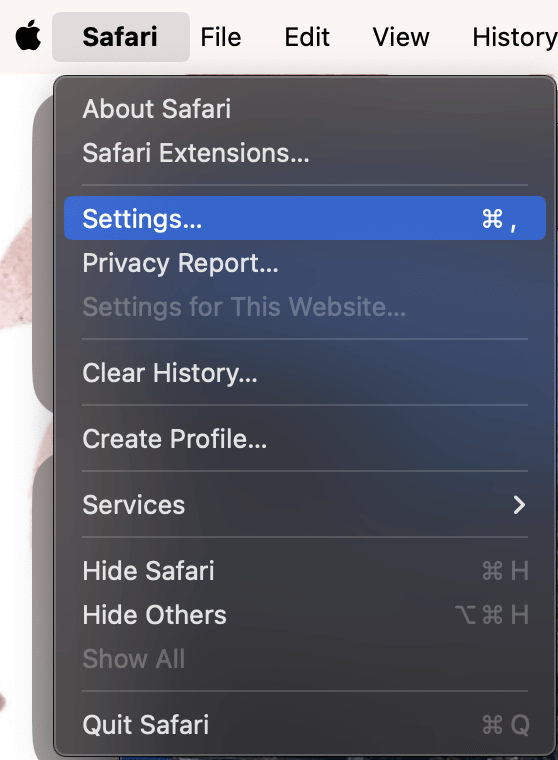
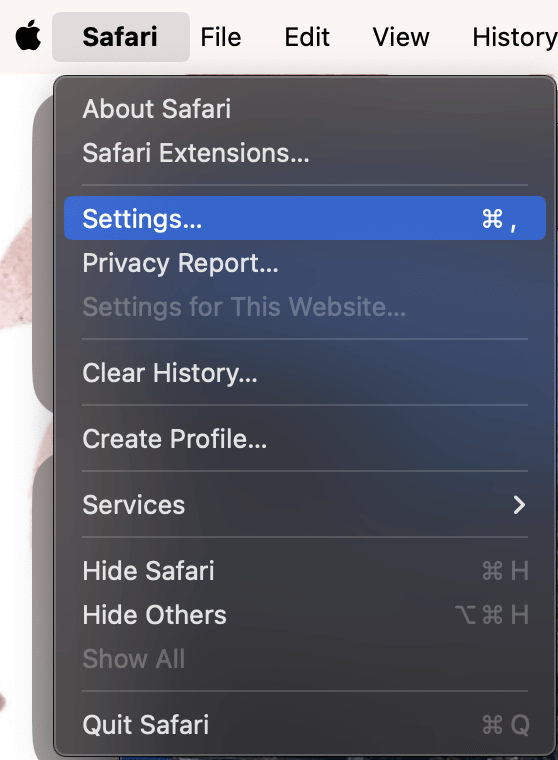
在顶部,选择扩展。
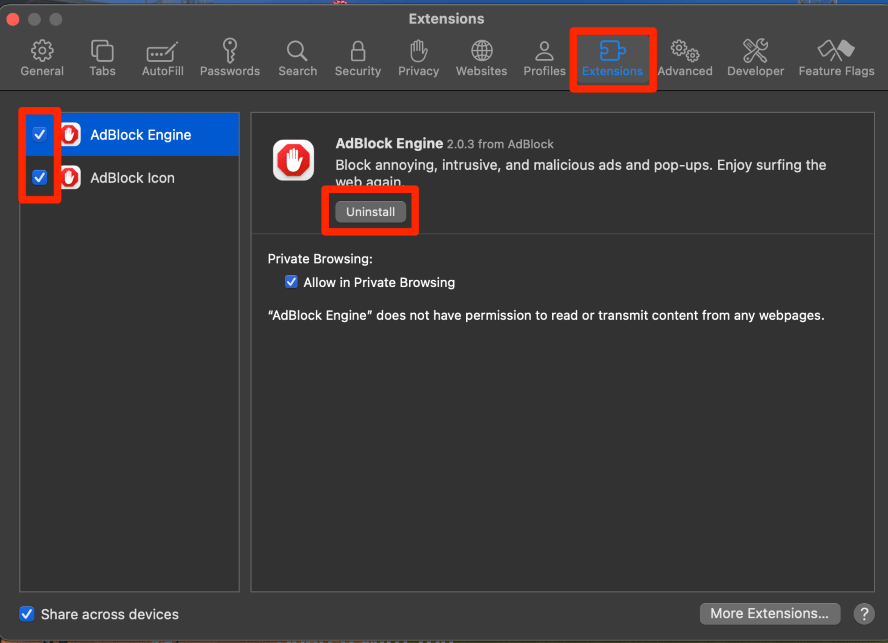
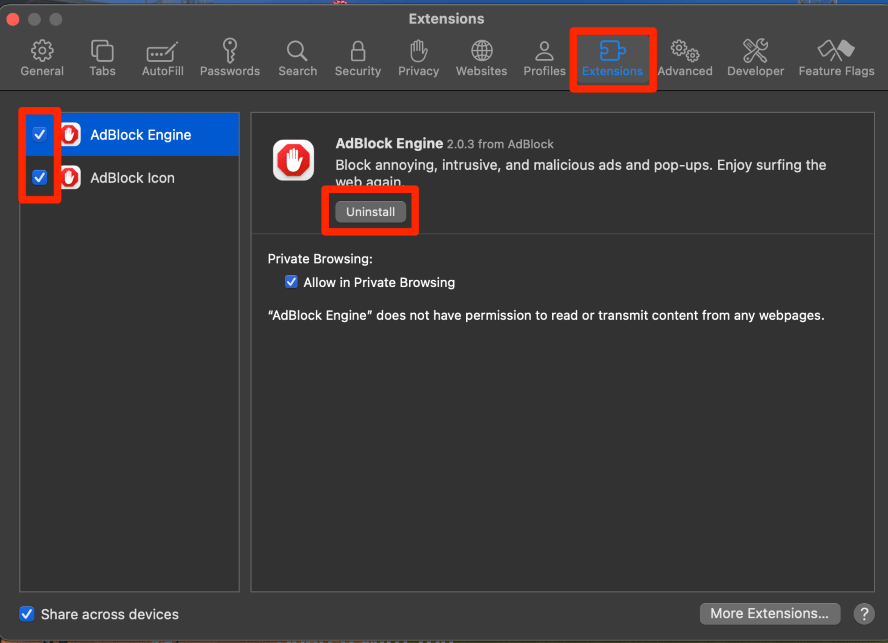
在左侧,蓝色复选标记表示启用了扩展名。单击这些以显示灰色复选框并禁用所选的扩展名。
如果发现任何未识别的扩展名,请在左侧选择它们(将以蓝色显示),然后单击右侧的卸载。按照任何屏幕上的说明完成卸载。
解决方案#6:关闭iCloud私人继电器 - 仅iCloud+仅
尽管iCloud私人继电器是一项方便且简单的安全功能,但是它要求您的互联网浏览在到达计算机之前通过Apple服务器。这意味着它可以降低您的互联网速度。
单击Apple菜单,系统设置。
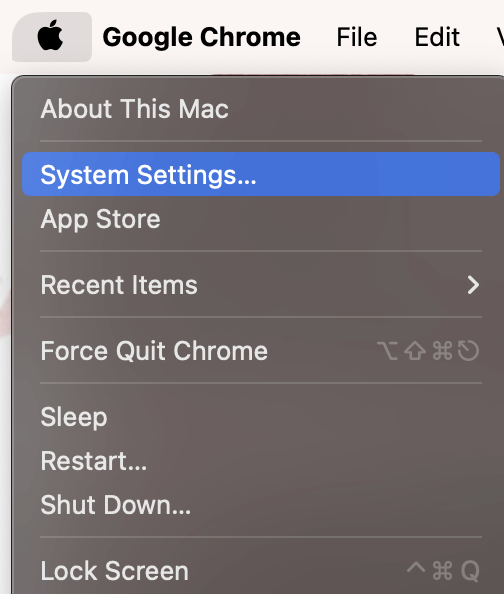
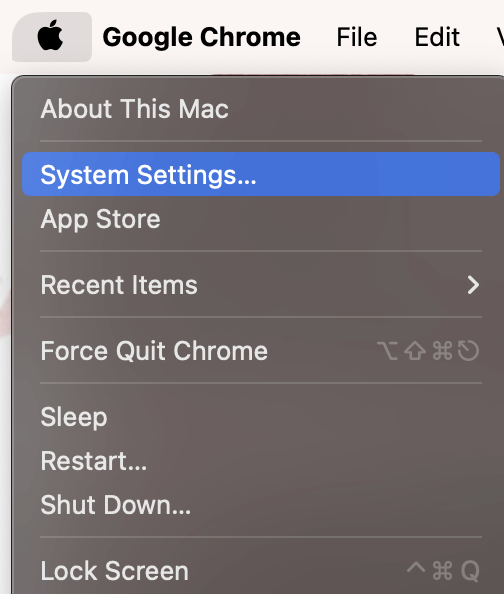
在左侧,单击您的名称,然后在右键上单击iCloud。
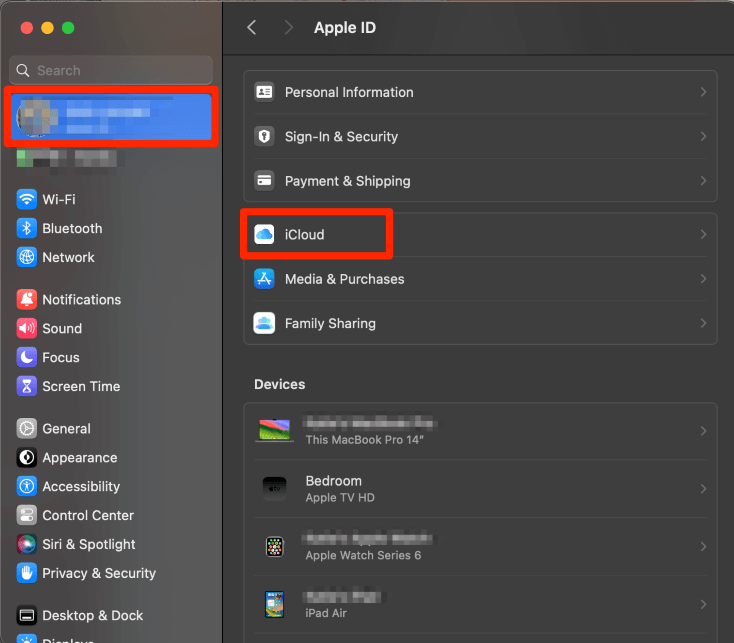
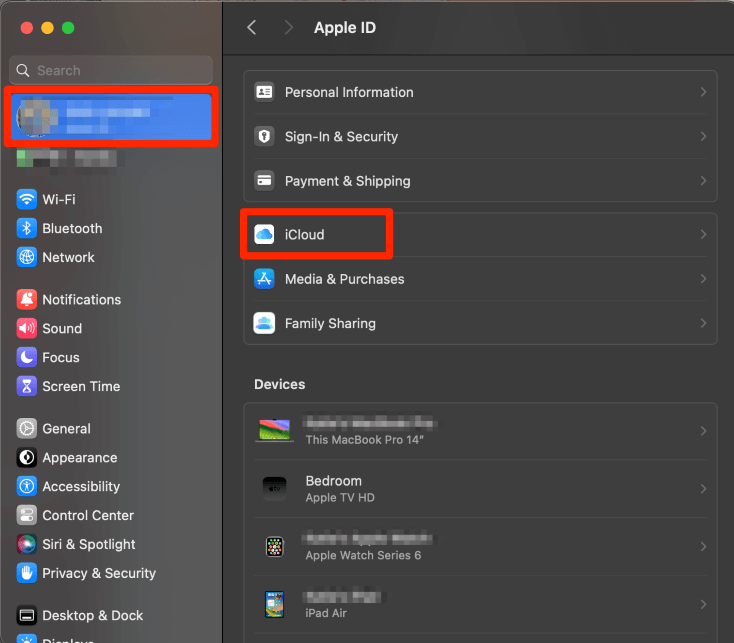
向下滚动到iCloud+功能,并确保私人接力被关闭。如果不是,请单击它,然后单击滑块以将其关闭。可能会要求您通过单击确认关闭iCloud继电器。
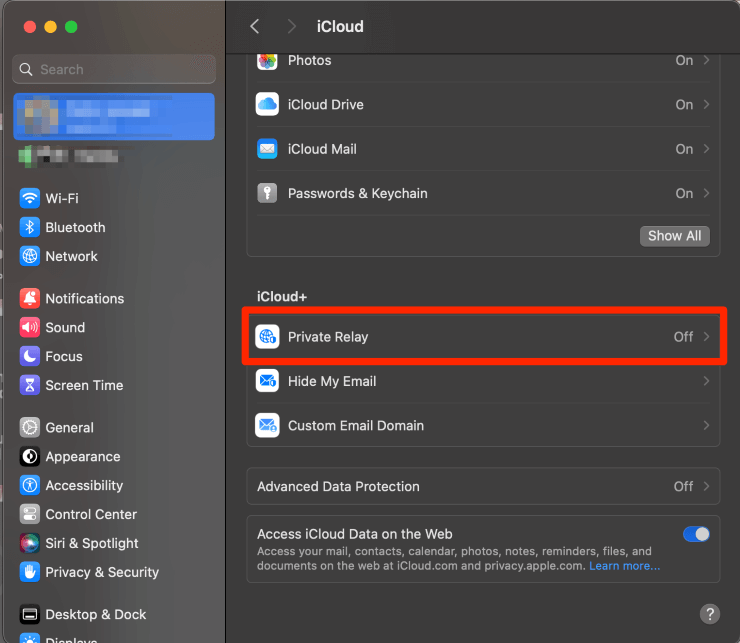
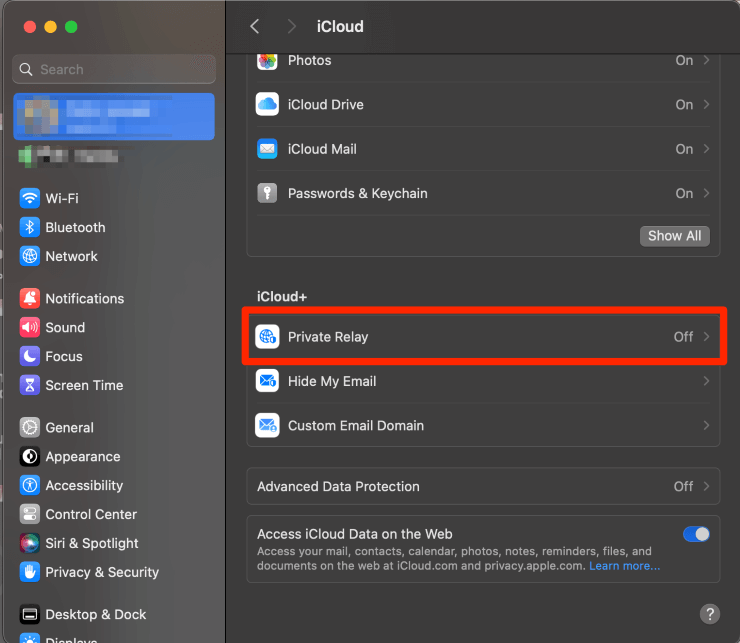
解决方案7:禁用搜索引擎建议
搜索引擎建议是您使用Safari时的预测功能。它们旨在预测您可能正在寻找的内容,并帮助您发现它更容易。但是,他们可能会减慢您的野生动物园。采取以下步骤检查:
如果打开野生动物园,请选择Safari菜单和设置。
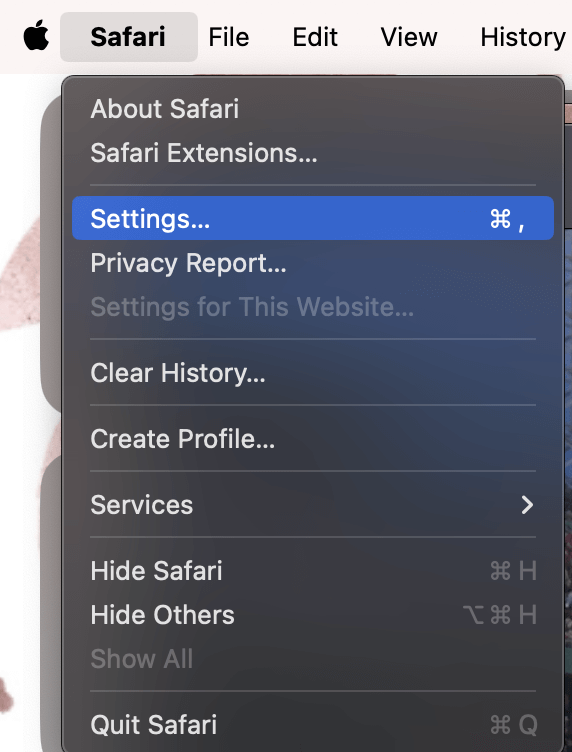
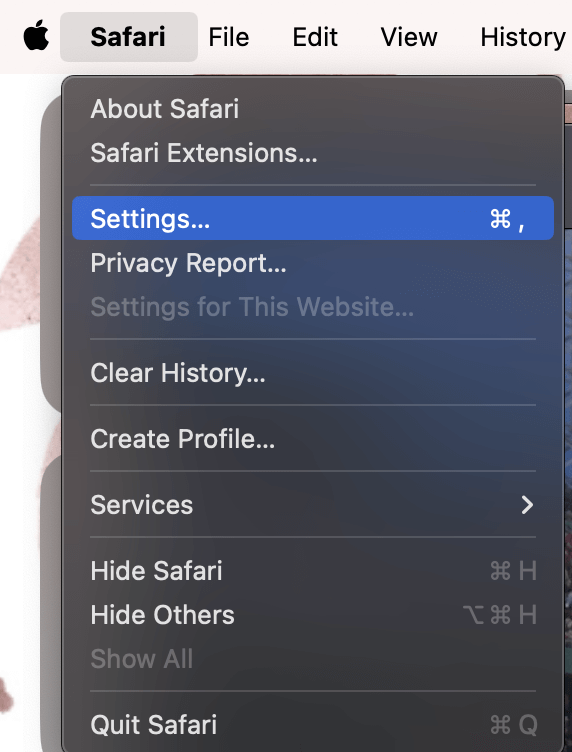
在顶部的搜索选项卡中,取消选择包括搜索引擎建议复选框。当它取消选择时,它将显示为灰色盒子。
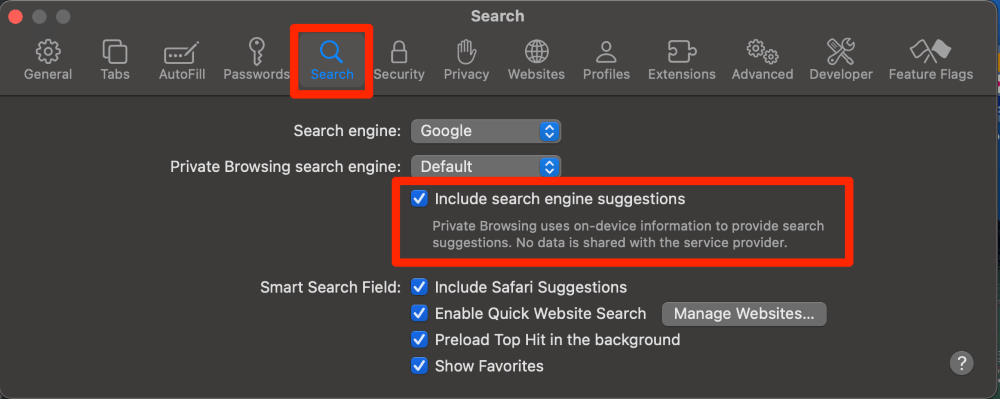
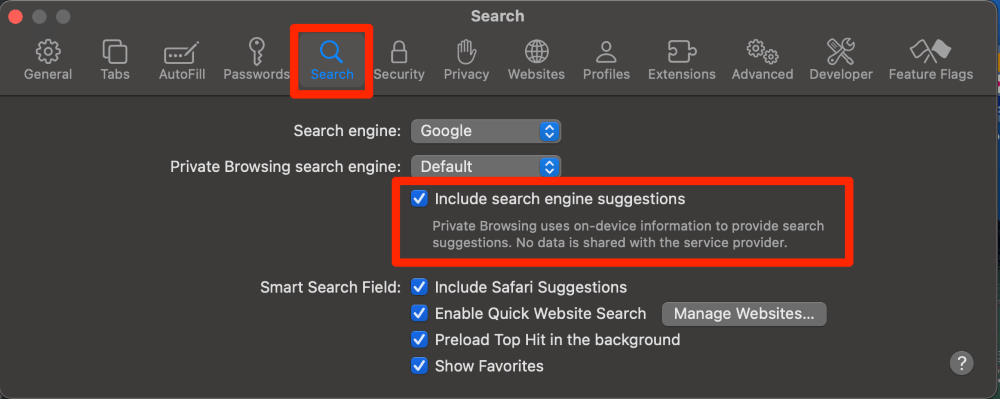
解决方案8:禁用自动填充
另一个Safari功能虽然在正常工作时有用,但也可以减慢应用程序的速度是Autofill功能。 Autofill有时很难访问信息,并可能导致Safari冻结。
在Safari设置(描述了如何到达上方)中,请选择顶部的“自动填充”选项卡。取消以下所有自动填充功能。当项目显示灰色盒子而不是蓝色复选标记时,这些项目将被取消选择。


解决方案9:更新DNS服务器
域名系统服务器(DNS服务器)是一个程序,它告诉您的计算机和Internet您的计算机或网站使用的IP地址是什么。通过更新DNS服务器,您不仅可以提高Internet速度(因此可以提高您的Safari速度),还可以提高安全性。
一些最受欢迎的DNS服务器IP地址是Google,8.8.8.8和8.8.4.4。据称,DNS服务器1.1.1.1被认为是世界上最快的(尽管我对最近的确认是如何或何时确认)。
要更新您的DNS服务器,请执行以下步骤:
选择苹果菜单,系统设置。
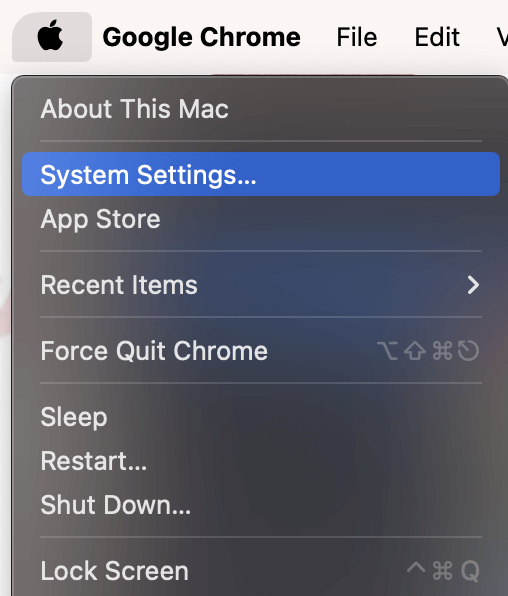
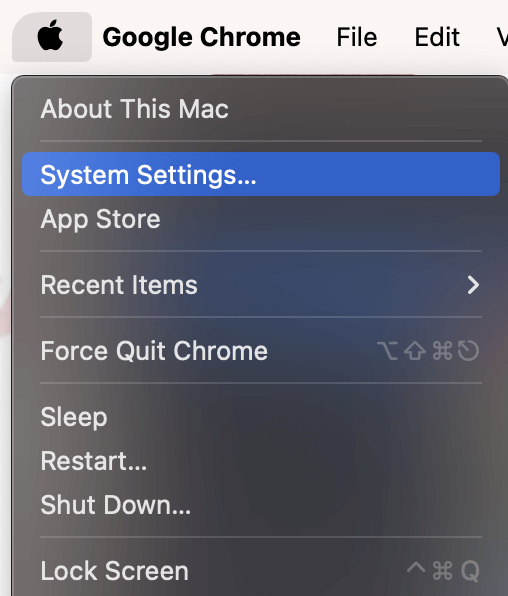
在左侧,选择网络,在右边,选择细节在Wi-Fi部分下。
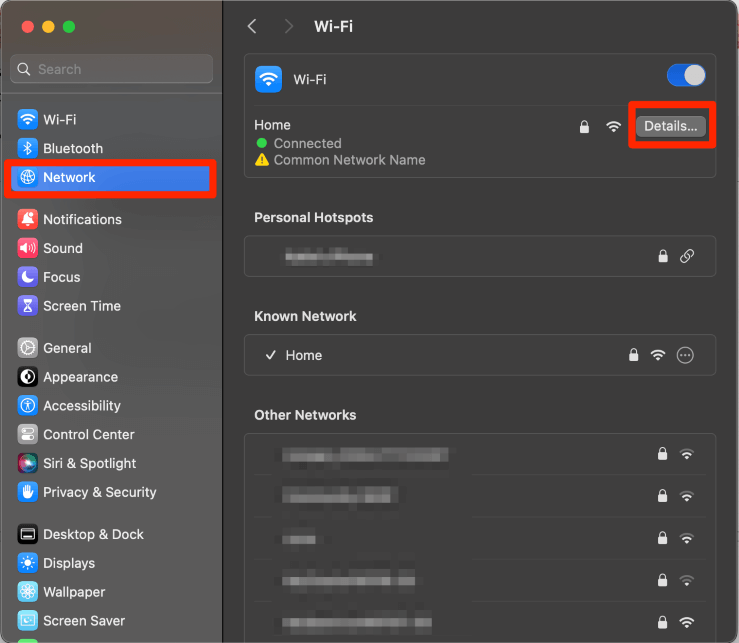
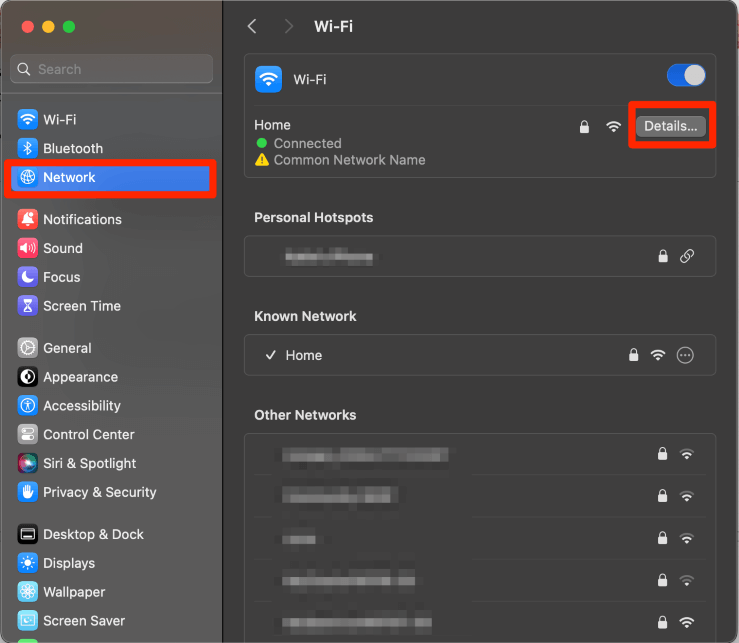
在左侧,选择DNS。在右边,使用+按钮以添加我们讨论过的任何DNS服务器(或您在搜索中发现的其他DNS服务器)。
笔记:可以拥有多个DNS服务器 - 如果一个DNS服务器,您的计算机将在列表中使用另一台DNS服务器。
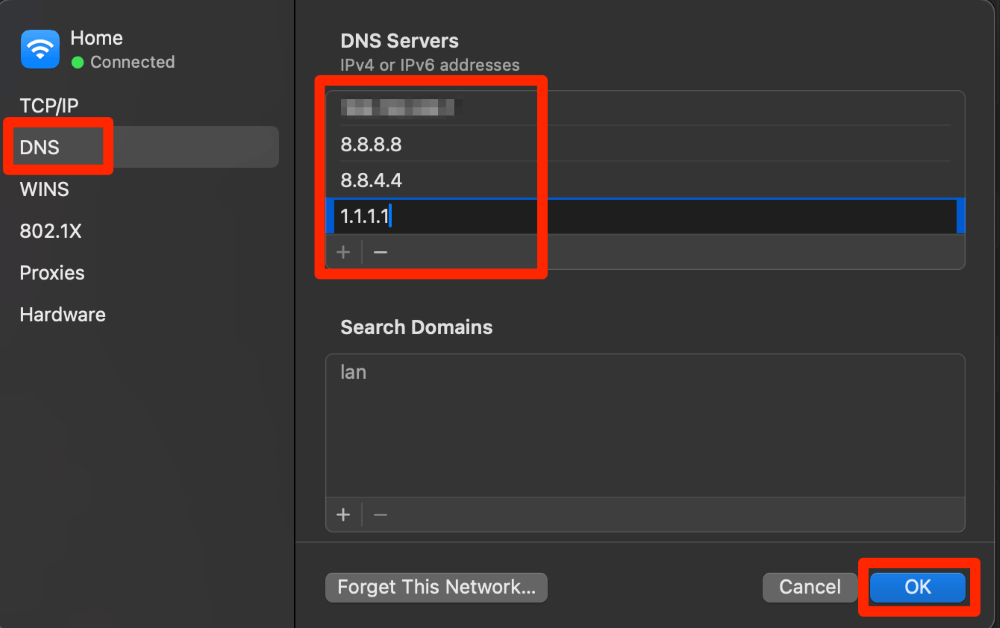
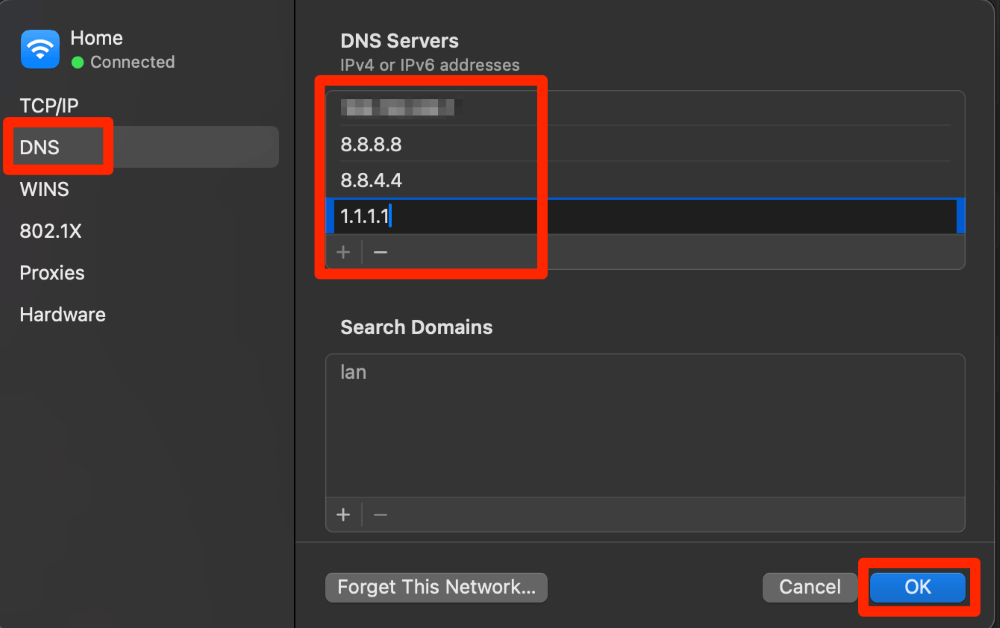
解决方案#10:在SSD上运行急救
您的固态驱动器或SSD是Mac速度的关键部分。如果所有其他解决方案到目前为止尚未工作,则SSD可能会出现错误。急救将自动检查并修复与您的SSD格式相关的大多数错误。
打开磁盘实用程序在Launchpad中。
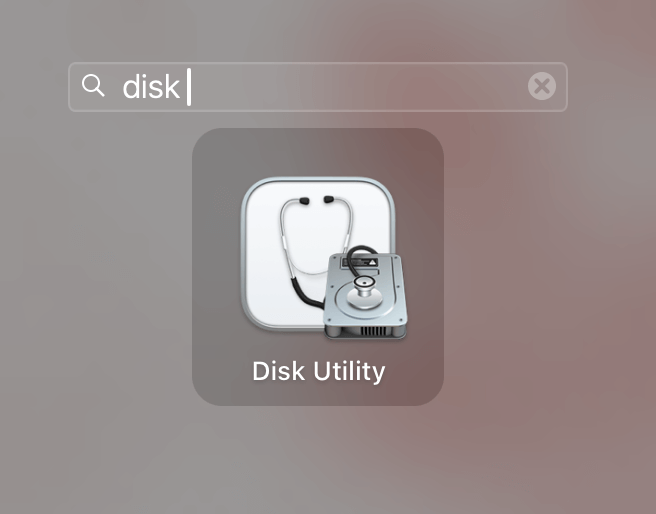
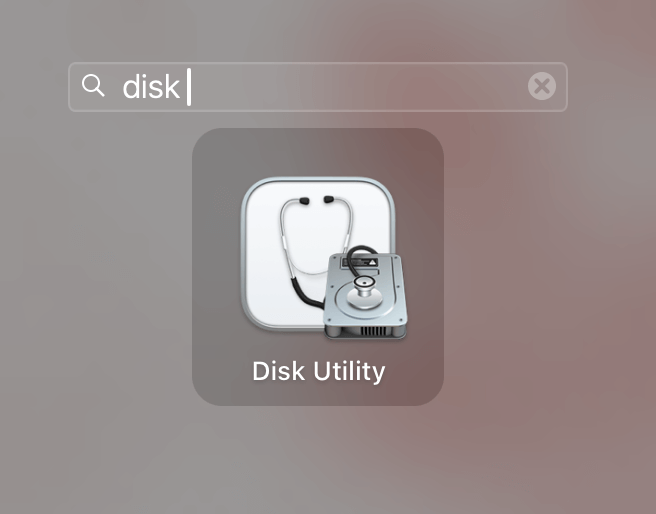
选择急救并按照屏幕上的说明进行操作。
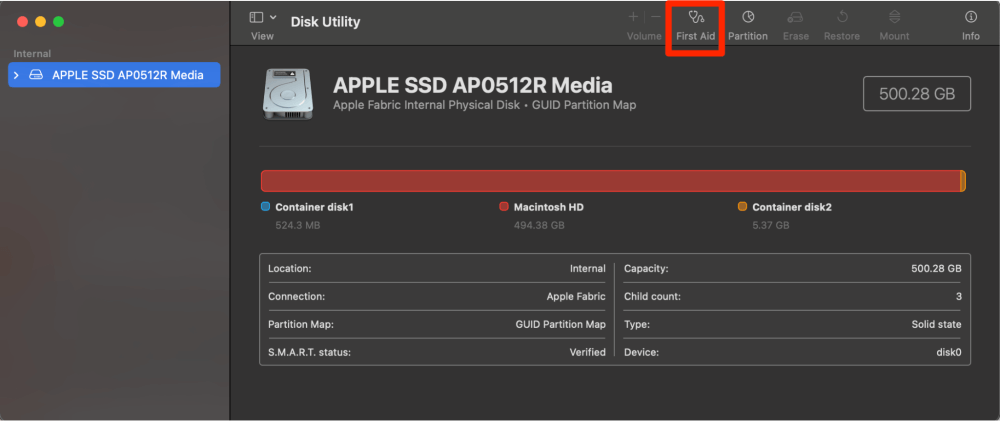
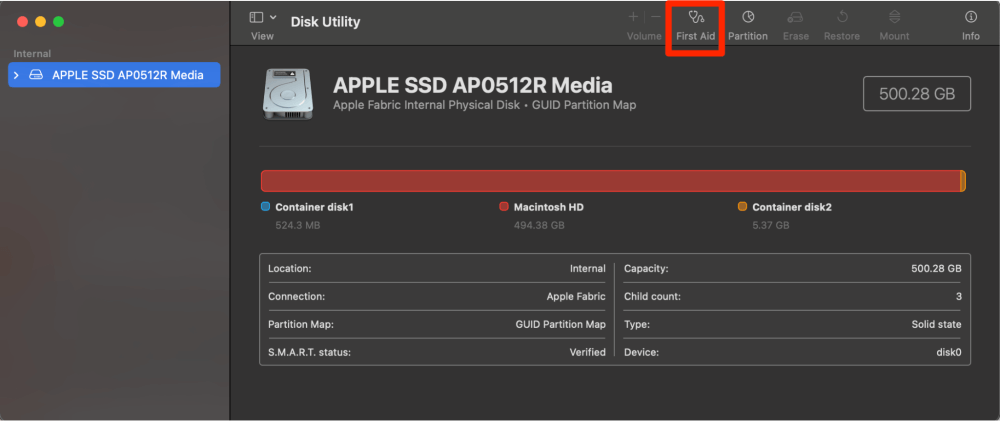
解决方案#11:在安全模式下引导
最后,安全模式是确定您是否遇到导致野生动物园非常慢的问题的好方法。安全模式禁用您的启动设置和功能以及任何第三方项目。如果您的野生动物园出于这些原因之一而缓慢运行,则可以使用安全模式看到。
采取以下步骤启动进入安全模式,具体取决于您拥有的Mac类型:
安全模式 - 英特尔Mac
- 重新启动或打开Mac,然后按住Shift键。
- 出现登录窗口时,您可以释放键并登录。
- 可能会要求您再次登录,这样做。如果成功的话,您将在菜单栏中看到安全模式。
安全模式 - 苹果硅Mac
- 打开Mac,按下并按住电源按钮,直到看到“加载启动选项”屏幕。
- 如果被问到,请选择一个卷。
- 按并握住移位键,然后在安全模式下单击“继续”。您的Mac将自动重新启动。
- 如果成功,您将在菜单栏中看到安全模式。
解决方案#12:使用第三方Web浏览器清洁器
有时,当您的计算机上有太多垃圾时,Safari无法正常工作。诸如CCleaner或清洁工可以通过摆脱垃圾(包括浏览器数据和临时文件)来发挥奇迹来优化系统。
Mac的CCleaner例如,具有一个浏览器清理工具,该工具可以自动扫描和删除浏览数据,caches,临时文件,cookie和其他跟踪数据。
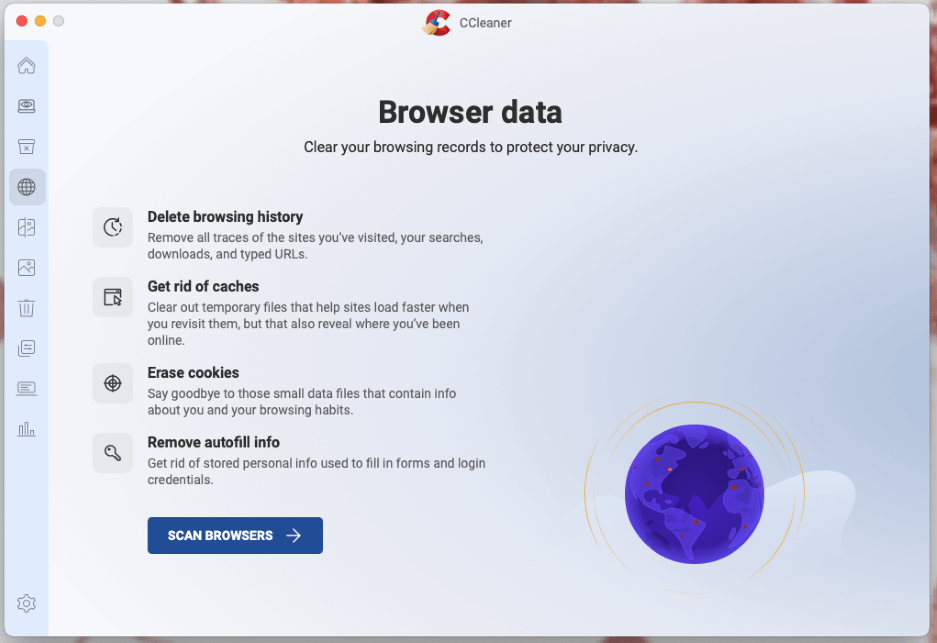
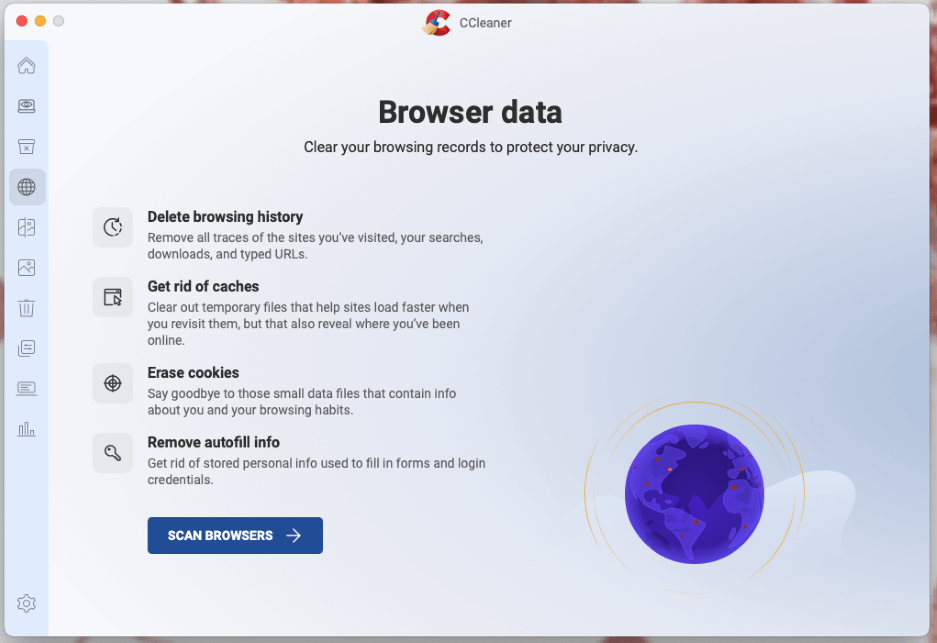
这对于加速野生动物园甚至还可以帮助您的其余计算机有很长的路要走。虽然有付费版本的软件,但您可以使用免费版本来远。因此,如果您想要一个简单的解决方案来缓慢运行,那值得一试。
您从这篇文章中学到了什么?什么对你有用?在评论中让我们知道!
